Ar žinote, kaip pasiekti „Google“ dokumentus neprisijungus? Jei esate tarp tų, kurie linkę viską kaupti „Google“ diske; Nesvarbu, ar tai asmeniniai, ar profesiniai dokumentai, tada labai svarbu žinoti, kaip naudoti „Google“ disko failus neprisijungus?
„Google“ priglobia daugybę produktyvumo programų, pvz., „Google“ dokumentų, skaičiuoklių ir skaidrių, kurias galima sinchroniškai pasiekti įvairiuose įrenginiuose iš „Google“ disko. Šias programas anksčiau buvo galima redaguoti tik internetu; tačiau atnaujinimas apie pasiekiamumą neprisijungus „Google“ produktyvumo programos buvo paskelbta 2019 m. balandžio 24 d. „Google“ tinklaraštyje.
Kadangi net ir šioje skaitmeninėje epochoje negalime naudotis interneto ryšiu visada ir visur, todėl šiame straipsnyje apžvelgsime, kaip „Google“ dokumentus galima nustatyti naudoti neprisijungus?
Kaip nustatyti ir redaguoti „Google“ dokumentus neprisijungus?
Kad būtų lengviau suprasti, mes tai padarysime pažiūrėkite, kaip galite dirbti su „Google“ dokumentais kompiuteryje ir mobiliajame telefone neprisijungus. Pradėkime nuo „Google“ dokumentų sąrankos proceso neprisijungus jūsų kompiuteryje. Ta pati procedūra taikoma „Google“ skaičiuoklėms ir „Google“ skaidrėms.
1. „Google“ dokumentų sąranka neprisijungus kompiuteryje
Tai įmanoma naudojant „Google“ dokumentų neprisijungus naršyklės plėtinį. Tačiau reikia žinoti vieną dalyką – neprisijungus pasiekiama funkcija veikia tik „Chrome“ naršyklėje.
Atsisiųskite „Google Chrome“.
Jei naudojate kitą naršyklę, o ne „Google Chrome“, pats laikas įdiegti „Google Chrome“ naršyklę savo sistemoje ir baigėte diegimo procesą, tada galėsite toliau prisijungti prie tam skirtos „Google“ paskyros, kuri gali padėti jums pasiekti „Google“. Dokumentai.
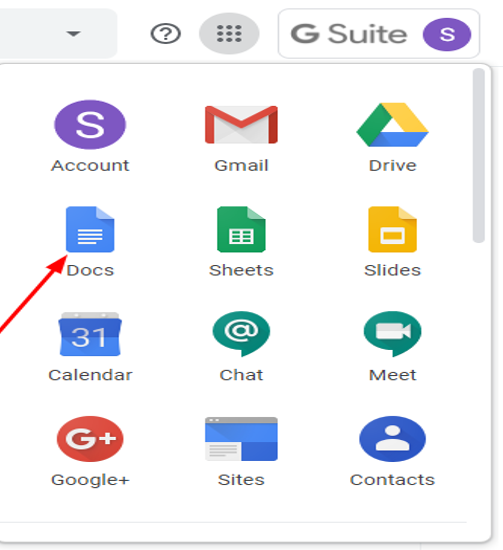
Įdiekite „Google“ dokumentų plėtinį neprisijungus
Tai yra „Chrome“ naršyklės plėtinys, leidžiantis vartotojams pasiekti savo „Google“ dokumentai neprisijungę. Tai yra plėtinys, kurį taip pat galima naudoti „Google“ skaidrėse ir skaičiuoklėse.
Svarbios savybės:
- „Chrome“ naršyklėje įgalintas redagavimas neprisijungus.
- Galimybė pasiekti dokumentus iš bet kurios vietos visuose įrenginiuose (jei sinchronizavimas aktyvus visuose įrenginiuose).
- Leidžia prisegti svarbius dokumentus, kad nereikėtų jų ilgai ieškoti.
- „Google“ redaktoriuose pasiekiamos vientisos kopijavimo ir įklijavimo funkcijos naudojant dešiniuoju pelės mygtuku spustelėjusius meniu mygtukus.
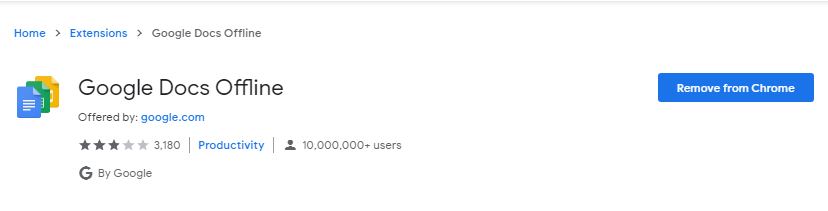
Įgalinti prieigą neprisijungus
Baigę „Google“ dokumentų neprisijungus plėtinio diegimo procesą, galite atlikti toliau nurodytus veiksmus, kad įgalintumėte „Google“ dokumentų neprisijungus režimą:
- Atidarykite „Google“ dokumentų programą ir spustelėkite meniu piktogramą, esančią viršutiniame kairiajame matomo ekrano kampe.
- Tada pasirinkite parinktį „Nustatymai“ ir suaktyvinkite jungiklį „Neprisijungus“.
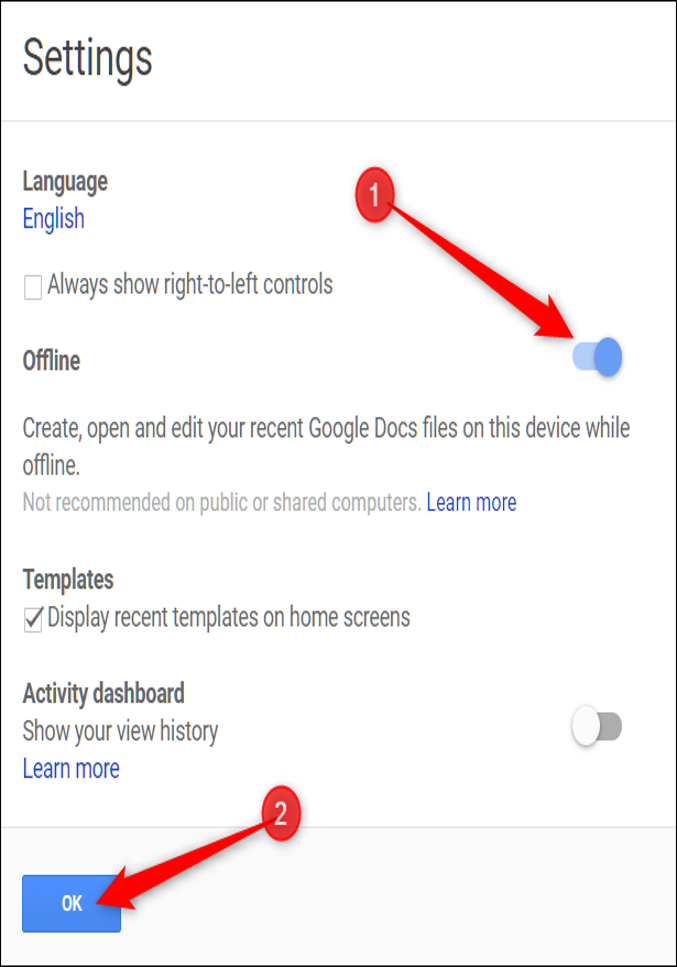
- Įjungę „Google“ dokumentų režimą neprisijungę, galėsite redaguoti ir išsaugoti dokumentus net neprisijungę prie interneto.
- „Google“ netgi gali padaryti kai kuriuos naujausius failus prieinamus redaguoti, net jei jie nebuvo atidaryti.
- Tačiau senesnius failus reikės atsisiųsti iš anksto, jei norite dirbti su jais neprisijungę.
- Norėdami tai padaryti, galite spustelėti trijų taškų piktogramą, esančią konkretaus dokumento peržiūros apačioje, dešinėje, ir tada perjungti jungiklį į dešinę „Galima neprisijungus“ variantas.
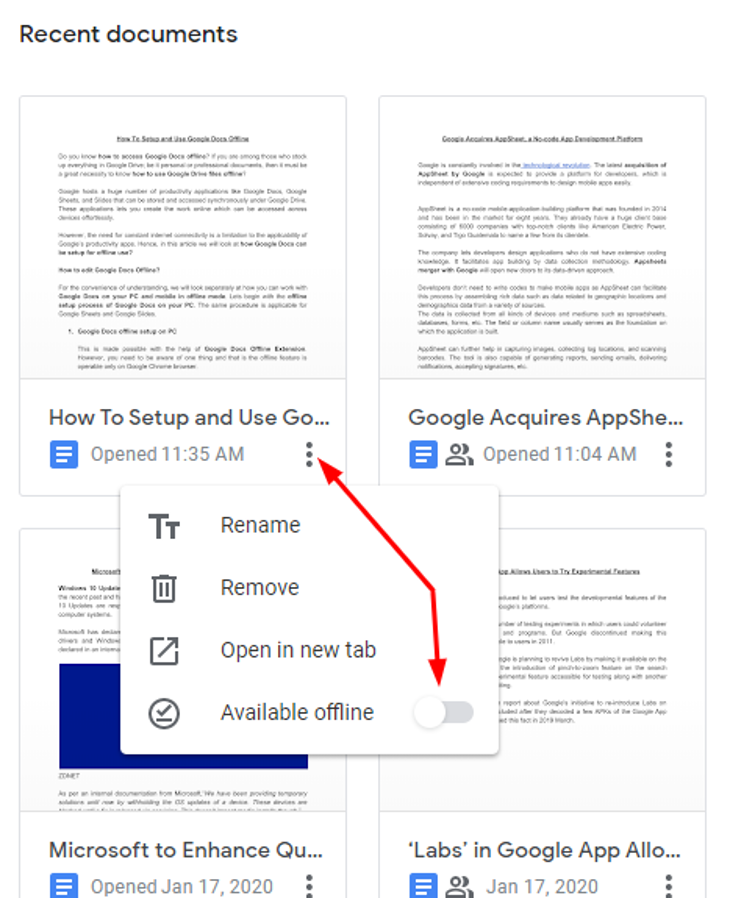
Taip pat skaitykite: Kaip apsaugoti slaptažodžiu „Google“ dokumentą
2. „Google“ dokumentų sąranka neprisijungus mobiliajame telefone
Tai taip pat paprastas procesas, tačiau šiek tiek skiriasi nuo kompiuterio sąrankos proceso, kaip aprašyta toliau pateiktuose žingsniuose.
Įdiekite konkrečias programas
Mobiliojoje versijoje „Google“ produktyvumo programos pasiekiamos kaip atskiros programos. Todėl, jei jums reikia naudoti „Google“ dokumentus tik neprisijungus, tada turėsite atsisiųsti konkrečią „Google“ dokumentų programą.
Panašiai, jei jums reikia „Google“ disko, Skaičiuoklių ar Skaidrių neprisijungus, turėsite atsisiųsti atskiras programas, skirtas „Android“ arba „iOS“ platformai.
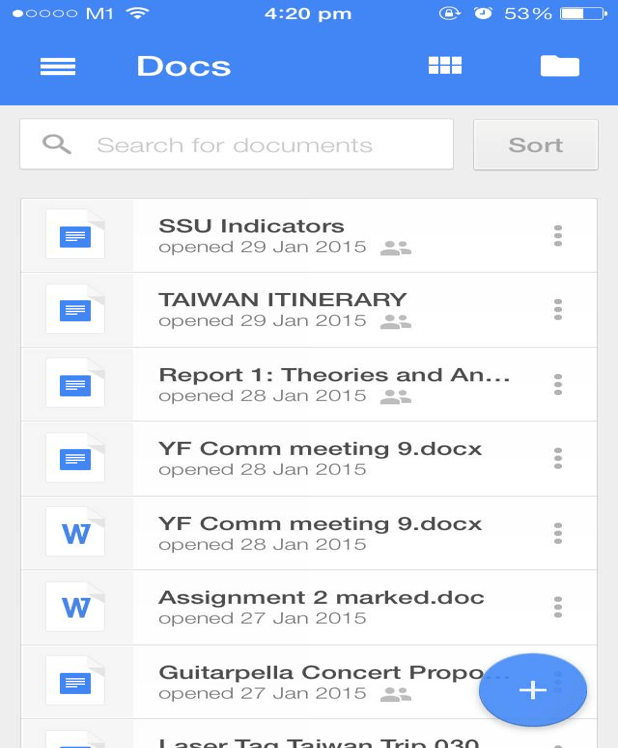
Pasiekite „Google“ dokumentų failus neprisijungę
Įdiegę atitinkamą „Google“ dokumentų programą, galite atlikti toliau nurodytus veiksmus, kad užbaigtumėte „Google“ dokumentų sąrankos procesą neprisijungę savo mobiliajame telefone:
- Spustelėkite mėsainių meniu piktogramą, esančią viršutiniame kairiajame mobiliojo telefono ekrano kampe.
- Tada eikite į parinktį Nustatymai.
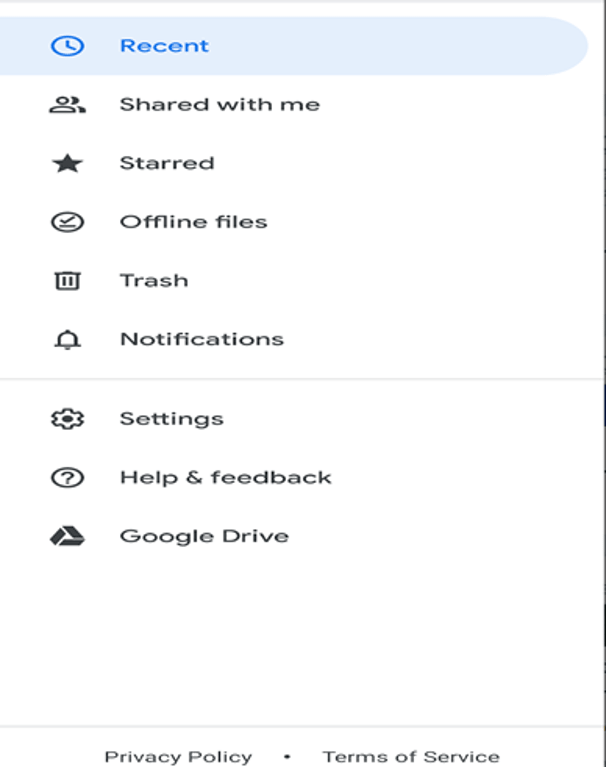
- Čia turėsite suaktyvinti parinkties perjungimo jungiklį, kuris yra toks: „Padaryti naujausius failus pasiekiamus neprisijungus“.
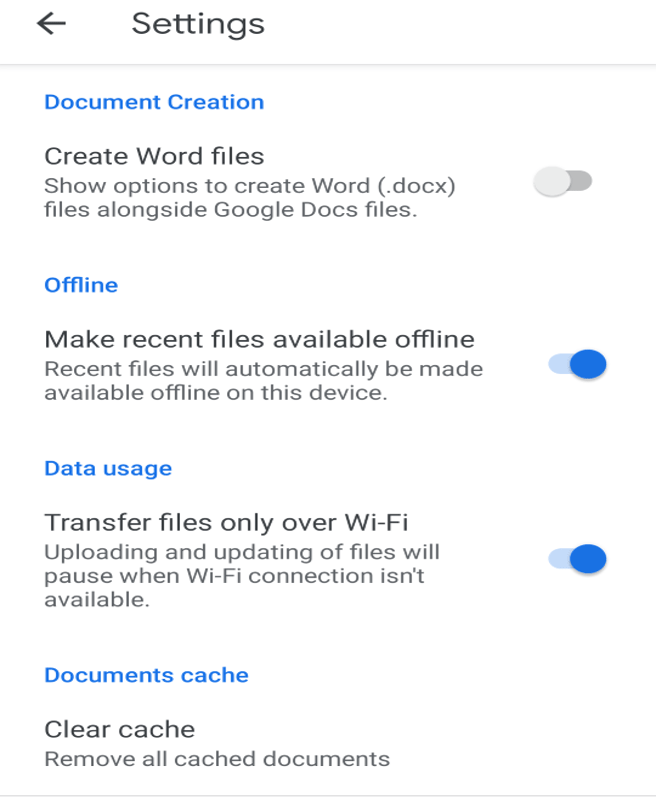
- Kai tai padarysite, galėsite pasiekti naujausius dokumentus neprisijungę visose „Google“ paskyrose.
- Tačiau, jei jums reikia pasiekti kai kuriuos konkrečius failus, turite įjungti to konkretaus dokumento perjungimo jungiklį „Pasiekiamas neprisijungus“, kad galėtumėte pasiekti jį, kai dirbate neprisijungę.
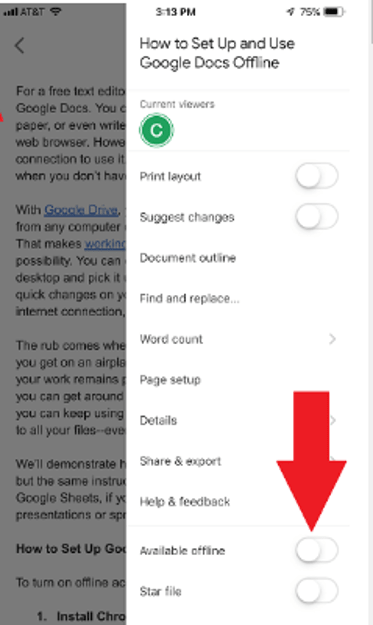
Kaip nustatyti, ar failas bus pasiekiamas neprisijungus?
Šiuo tikslu galite tiesiog pabandyti pastebėti, ar Disko failo apatinėje dalyje matoma pilkos spalvos varnelė, ar ne (kaip parodyta toliau esančiame paveikslėlyje).
Jei taip, tada jis bus atidarytas neprisijungus. Kitu atveju turėsite rankiniu būdu įjungti perjungimo mygtuką „Galima neprisijungus“, kaip aprašyta aukščiau pateiktuose veiksmuose.
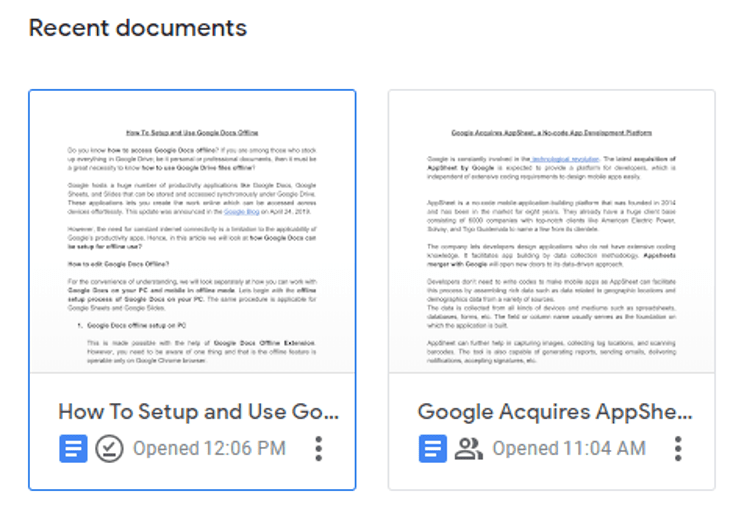
Galutinis darbasds
Aukščiau pateiktame straipsnyje jūs susidūrėte su būdais išsaugokite failus „Google“ diske, kad galėtumėte juos naudoti neprisijungę.Prieiga prie dokumentų neprisijungus šiais laikais yra labai svarbi, nes esame linkę priklausyti nuo visų svarbių dokumentų minkštųjų kopijų, sukauptų „Google“ diske.
Jei keliaujame arba turime nepertraukiamą prieigą prie interneto, „Google“ dokumentų pasiekiamumas neprisijungus gali mus labai išgelbėti. Galite lengvai redaguoti savo „Google“ dokumentų, skaičiuoklių ar skaidrių failus, o redaguota versija sinchronizuojama „Google“ diske, kai atkuriamas ryšys su internetu.